Sửa lỗi The application has failed to start because its side-by-side configuration is incorrect | Việt Nét
The application has failed to start because its side-by-side configuration is incorrect là lỗi mà rất nhiều người dùng Windows 10 gặp phải khi họ cố gắng để khởi chạy, cài đặt hoặc gỡ cài đặt một chương trình. Bài viết hôm nay Việt Nét sẽ hướng dẫn bạn cách sửa lỗi The application has failed to start because its side by side configuration is incorrect đơn giản và nhanh chóng.
Hướng dẫn sửa lỗi The application has failed to start because its side-by-side configuration is incorrect nhanh chóng
Nếu bạn cố gắng chạy các chương trình hoặc tiện ích Windows 10 thì thông báo lỗi sau có thể xuất hiện “The application has failed to start because its side-by-side configuration is incorrect”. Sự cố xảy ra do xung đột giữa các C++ runtime library và ứng dụng không thể tải các file C++ cần thiết để thực thi. Các runtime library này là một phần của bản phát hành Visual Studio 2008 và số phiên bản bắt đầu bằng 9.0.
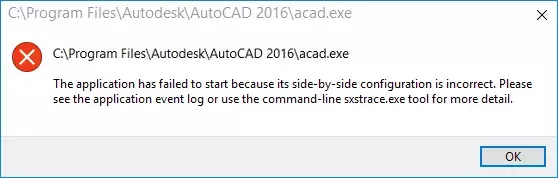
Có thể bạn gặp phải một lỗi khác trước khi nhận được thông báo lỗi “The application has failed to start because its side-by-side configuration is incorrect”. Hầu hết các lỗi này đều là do C++ hoặc C runtime library không tương thích, bị hỏng hoặc lỗi thời nhưng đôi khi bạn cũng có thể gặp phải lỗi này do System File bị hỏng. Trong mọi trường hợp, bạn có thể tham khảo khắc phục lỗi The application has failed to start because its side-by-side configuration is incorrect với các hướng dẫn được liệt kê bên dưới.
Cách 1: Kiểm tra Visual C++ Runtime Library có bị thiếu hay không?
1. Nhấn Windows + X rồi chọn Command Prompt (Admin).
2. Nhập lệnh sau vào cmd để bắt đầu chế độ trace mode và nhấn enter.
SxsTrace Trace -logfile:SxsTrace.etl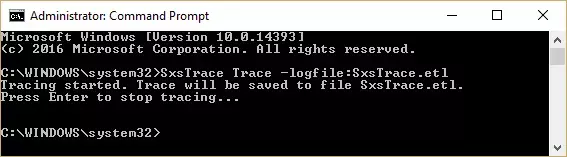
3. Bây giờ đừng đóng cmd, chỉ cần mở ứng dụng đang gây ra lỗi “The application has failed to start because its side-by-side configuration is incorrect” và nhấp vào OK để đóng cửa sổ bật lên.
4. Chuyển trở lại cmd và nhấn Enter để dừng chế độ trace mode.
5. Bây giờ để chuyển đổi file theo dõi đã kết xuất thành dạng có thể đọc được, bạn sẽ cần phân tích cú pháp file này bằng công cụ sxstrace và để nhập lệnh này vào cmd:
sxstrace Parse -logfile:SxSTrace.etl -outfile:SxSTrace.txt
6. File được phân tích cú pháp và sẽ được lưu vào thư mục C:Windowssystem32 . Nhấn Windows + R, nhập nội dung như bên dưới và nhấn Enter:
%windir%system32SxSTrace.txt7. Thao tác này sẽ mở file SxSTrace.txt, file này sẽ có tất cả thông tin về lỗi “The application has failed to start because its side-by-side configuration is incorrect”.
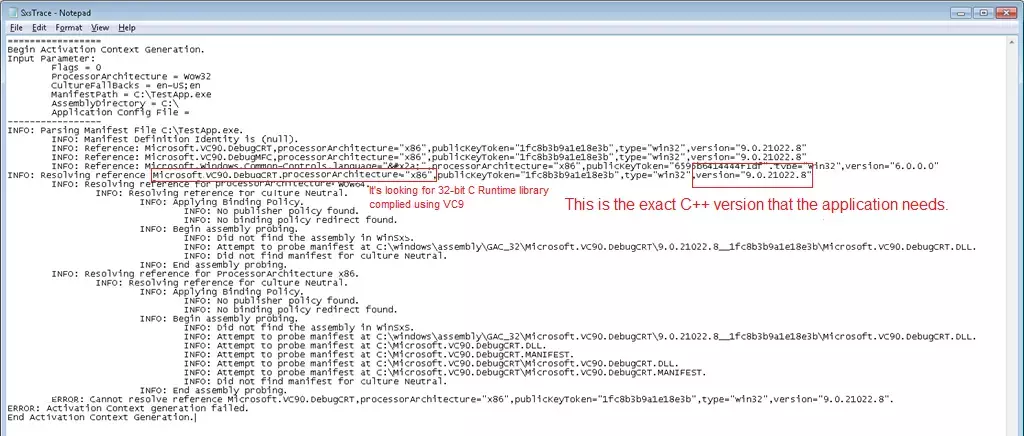
8. Tìm hiểu về C++ runtime library nào nó yêu cầu và cài đặt phiên bản cụ thể đó từ phương pháp được liệt kê bên dưới.
Cách 2: Cài đặt Microsoft Visual C ++ Redistributable
Máy tính của bạn thiếu các thành phần C++ runtime library và việc cài đặt Visual C ++.
Redistributable dường như đã khắc phục được lỗi “The application has failed to start because its side-by-side configuration is incorrect”. Cài đặt lần lượt tất cả các bản cập nhật bên dưới tương ứng với hệ thống của bạn (32-bit hoặc 64-bit).
a) Microsoft Visual C++ 2008 SP1 Redistributable Package (x86)
b) Microsoft Visual C++ 2008 SP1 Redistributable Package for (x64)
c) Microsoft Visual C++ 2010 Redistributable Package (x86)
d) Microsoft Visual C++ 2010 Redistributable Package (x64)
e) Microsoft Visual C++ 2013 Redistributable Packages (For both x86 and x64)
f) Visual C++ redistributable 2015 Redistribution Update 3
Cách 3: Sửa lỗi The application has failed to start because its side by side configuration is incorrect bằng cách khởi chạy SFC Scan
1. Nhấn Windows + X và chọn Command Prompt (Admin).
2. Nhập lệnh sau và nhấn Enter:
Sfc /scannow
sfc /scannow /offbootdir=c: /offwindir=c:windows (Nhập lệnh này nếu lệnh bên trên bị lỗi)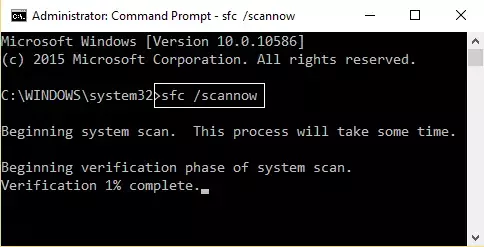
3. Nếu SFC đưa ra thông báo lỗi “Windows Resource Protection could not start the repair service” thì hãy chạy các lệnh DISM sau:
DISM.exe /Online /Cleanup-image /Scanhealth
DISM.exe /Online /Cleanup-image /Restorehealth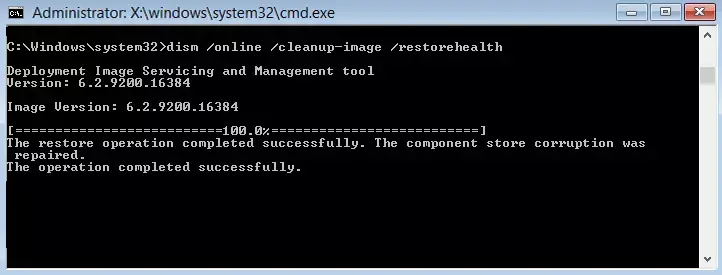
4. Khởi động lại PC của bạn để lưu các thay đổi.
Cách 4: Khôi phục hệ thống System Store
1. Nhấn Windows + R và nhập “sysdm.cpl” rồi nhấn Enter.
2. Chọn System Protection và chọn System Restore.
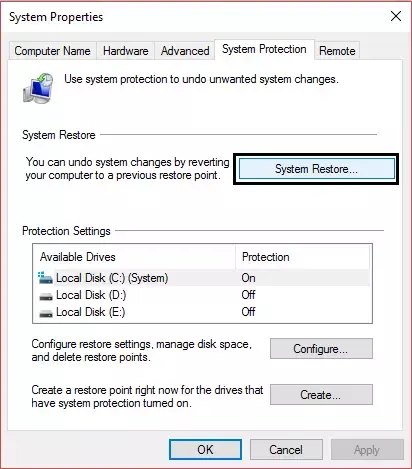
3. Nhấn vào Next và chọn System Restore mong muốn.
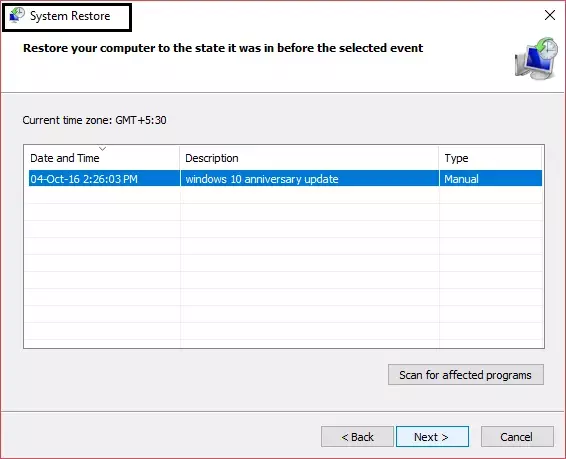
4. Làm theo hướng dẫn trên màn hình để hoàn tất quá trình khôi phục hệ thống.
5. Sau khi khởi động lại, bạn đã có thể khắc phục được lỗi “The application has failed to start because its side-by-side configuration is incorrect”.
Trong trường hợp nếu khôi phục hệ thống không thành công, bạn hãy khởi động Windows của mình vào chế độ safe mode rồi sau đó thử chạy khôi phục hệ thống một lần nữa nhé.
Cách 5: Gỡ cài đặt Windows Live Essentials
Đôi khi Windows Live Essentials có thể gây ra tình trạng xung đột với các dịch vụ Windows. Do đó, thực hiện thao tác gỡ cài đặt Windows Live Essentials khỏi Programs and Features có thể giúp bạn khắc phục được lỗi “The application has failed to start because its side-by-side configuration is incorrect”. Nếu bạn không muốn gỡ cài đặt Windows Essentials, hãy thử sửa nó từ program menu.
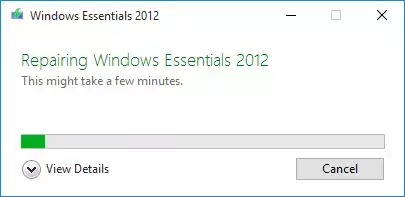
Lời kết
Như vậy là bạn đã biết cách khắc phục lỗi “The application has failed to start because its side-by-side configuration is incorrect” khi sử dụng Windows 10. Hy vọng nội dung bài viết này đã cung cấp cho bạn nhiều kiến thức bổ ích, cảm ơn bạn đã theo dõi bài viết. Chúc bạn thực hiện thành công!
Nếu có bất cứ thắc mắc gì cần giải đáp, bạn có thể để lại bình luận phía bên dưới để được hỗ trợ cụ thể hơn nhé. Đừng quên theo dõi những bài viết khác trên blog của Việt Nét nhé!
Ngoài ra, khi sử dụng dịch vụ VPS và Hosting, quý khách sẽ được tặng bộ Theme & Plugin WordPress bản quyền trị giá đến 800$/năm. Đăng ký dùng thử ngay và Việt Nét sẽ hoàn tiền 100% nếu quý khách không hài lòng với chất lượng sản phẩm, dịch vụ! Nếu bạn có thắc mắc hay có vấn đề cần hỗ trợ, bạn có thể liên hệ trực tiếp với Việt Nét thông qua các kênh sau:















































 Nhận báo giá
Nhận báo giá